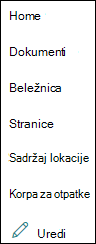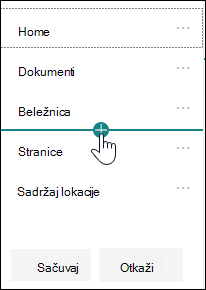Kreiranje sajta sa uslugom SharePoint Online
Kreiranje nove SharePoint online lokacije
-
Prijavite se na office.com/signin.
-
Izaberite pokretanje Microsoft 365 aplikacije, a zatim

Ne možete da pronađete aplikaciju koju tražite? Iz pokretanja aplikacija kliknite na Sve aplikacije da biste videli abecednu listu Microsoft 365 aplikacija koje su dostupne. Odatle možete da pretražujete određenu aplikaciju.
-
Izaberite stavku + Kreiraj sajt.
-
Izaberite da li želite da napravite Sajt tima ili Sajt komunikacije.
-
Imenujte sajt, dajte mu opis, izaberite postavke privatnosti, a zatim kliknite na dugme Dalje.
-
U polje Dodavanje članova dodajte imena ili adrese e-pošte svih ostalih ljudi za koje želite da upravljaju sajtom .
-
Dodajte imena ili adrese e-pošte za sve za koje želite da budu član vašeg sajta, a zatim izaberite stavku Završi.
Pogledajte kreiranje sajta tima u programu SharePoint Online.
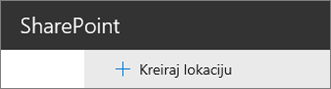
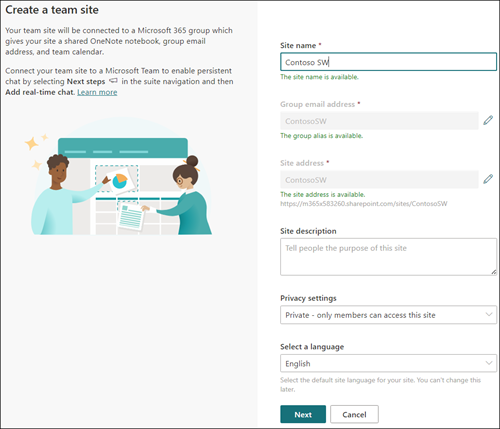
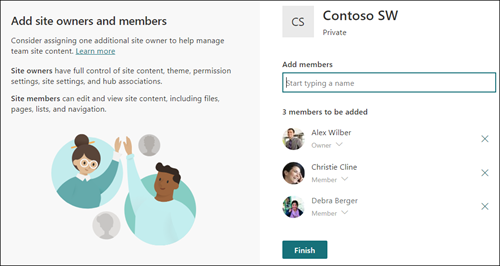
Dodavanje stranice na sajt
-
Idite na matičnu stranicu sajta gde želite da dodate stranicu.
-
Izaberite stavku + Novo, a zatim izaberite stavku Stranica.
-
Dajte naslov stranici tako što će kucati u oblasti Imenu stranice.
Pogledajte dodavanje stranice na sajt.
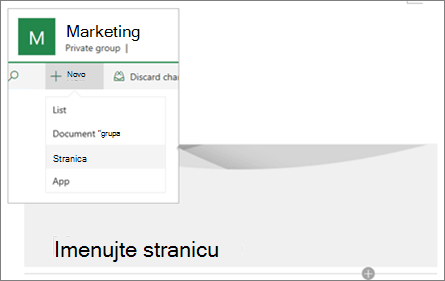
Dodavanje sadržaja stranici
Koristite veb segmente da biste dodali tekst, slike, dokumente, veze i još mnogo toga na stranicu.
-
Na stranici, kliknite ispod naslova (ili između postojećih veb segmenata) i izaberite +.
-
Izaberite veb segment koji želite da dodate.
Pogledajte korišćenje veb segmenata SharePoint stranicama na mreži.
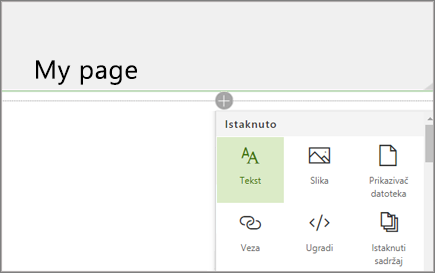
Prilagođavanje navigacije
-
Izaberite stavku Uredi u dnu menija sa leve strane.
-
Dodajte vezu, uredite ime za prikaz ili adresu veze, premestite vezu gore ili dole, kreirajte podlokacije itd.
Pogledajte prilagođavanje navigacije na lokaciji tima.